cPanel→ファイルマネージャーを開くと、ウェブサイトのバックアップを簡単にアップロードできます。 :
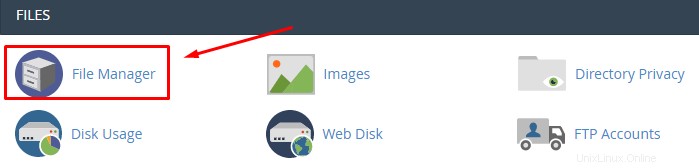
そして、この手順に従うことによって:
アップロードを選択します ファイルマネージャの右上隅にあるオプション ウィンドウ:
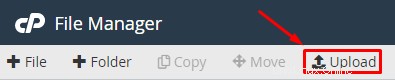
圧縮ファイルを選択してください 復元したいもの:
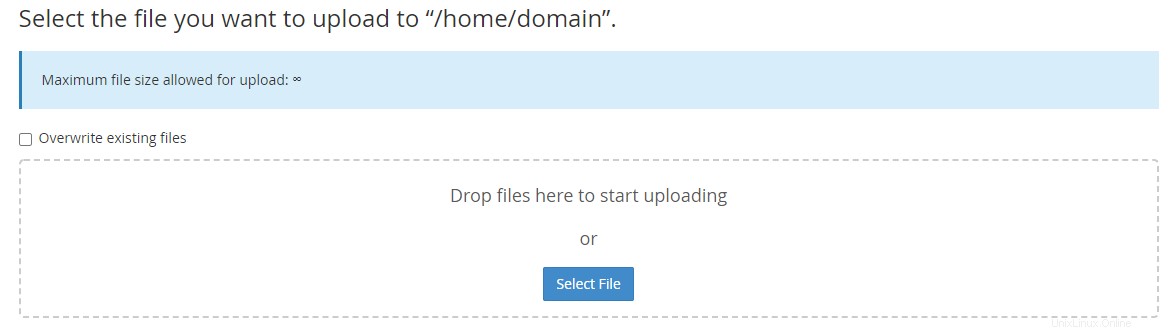
注:
-
チェックマークをオンにして、既存のファイルを上書きすることもできます
ファイルが正常にアップロードされたら、ファイルを右クリックして抽出:を選択します。
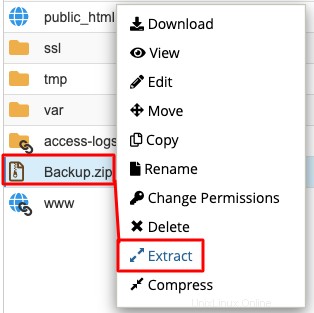
最後に、抽出ディレクトリを選択します(この例では、ファイルは public_htmlに抽出されました ディレクトリ)。
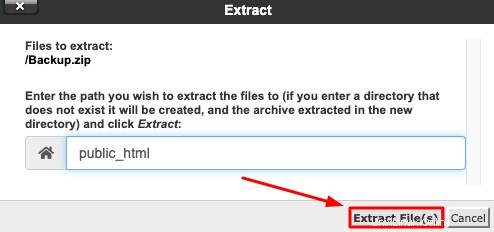
それでおしまい!これで、cPanelでファイルを使用する準備が整いました!
注:
-
ファイルマネージャを使用してファイルをアップロードするための最大許容サイズ は256MBです。
-
より大きなファイルをアップロードする場合は、FTPクライアントを使用できます。 、ファイルのアップロードにサイズ制限がないため。